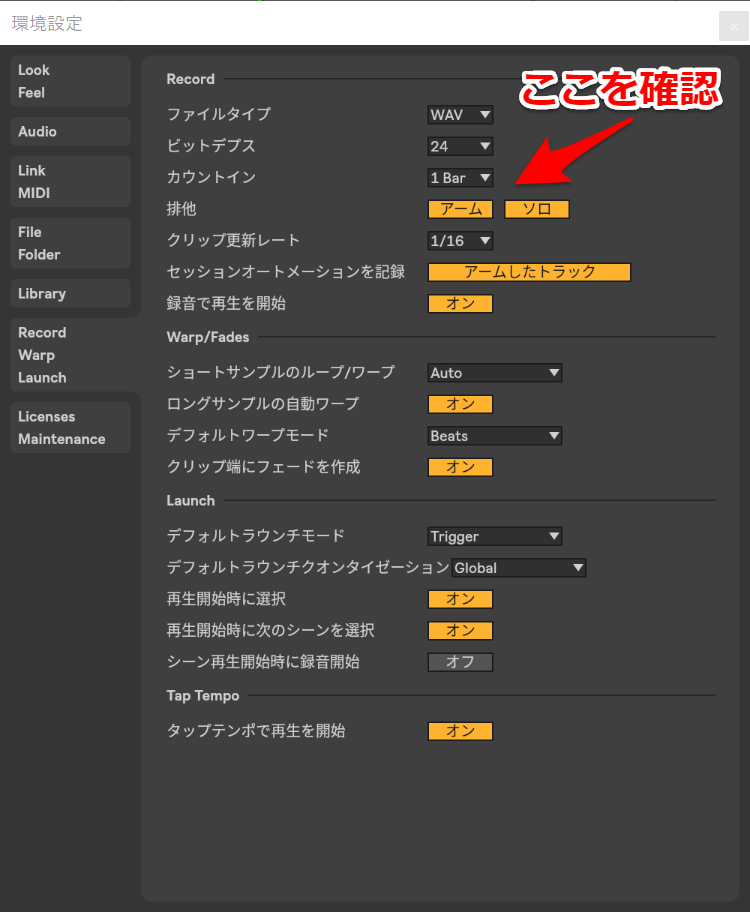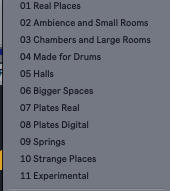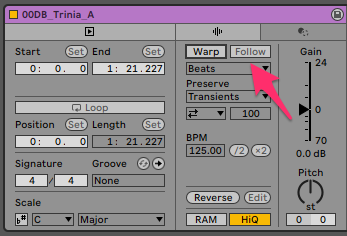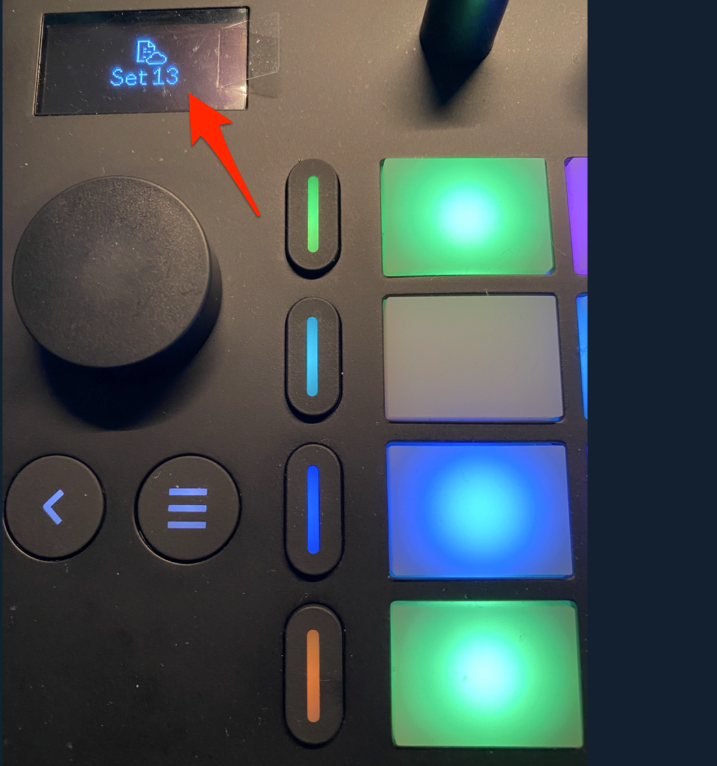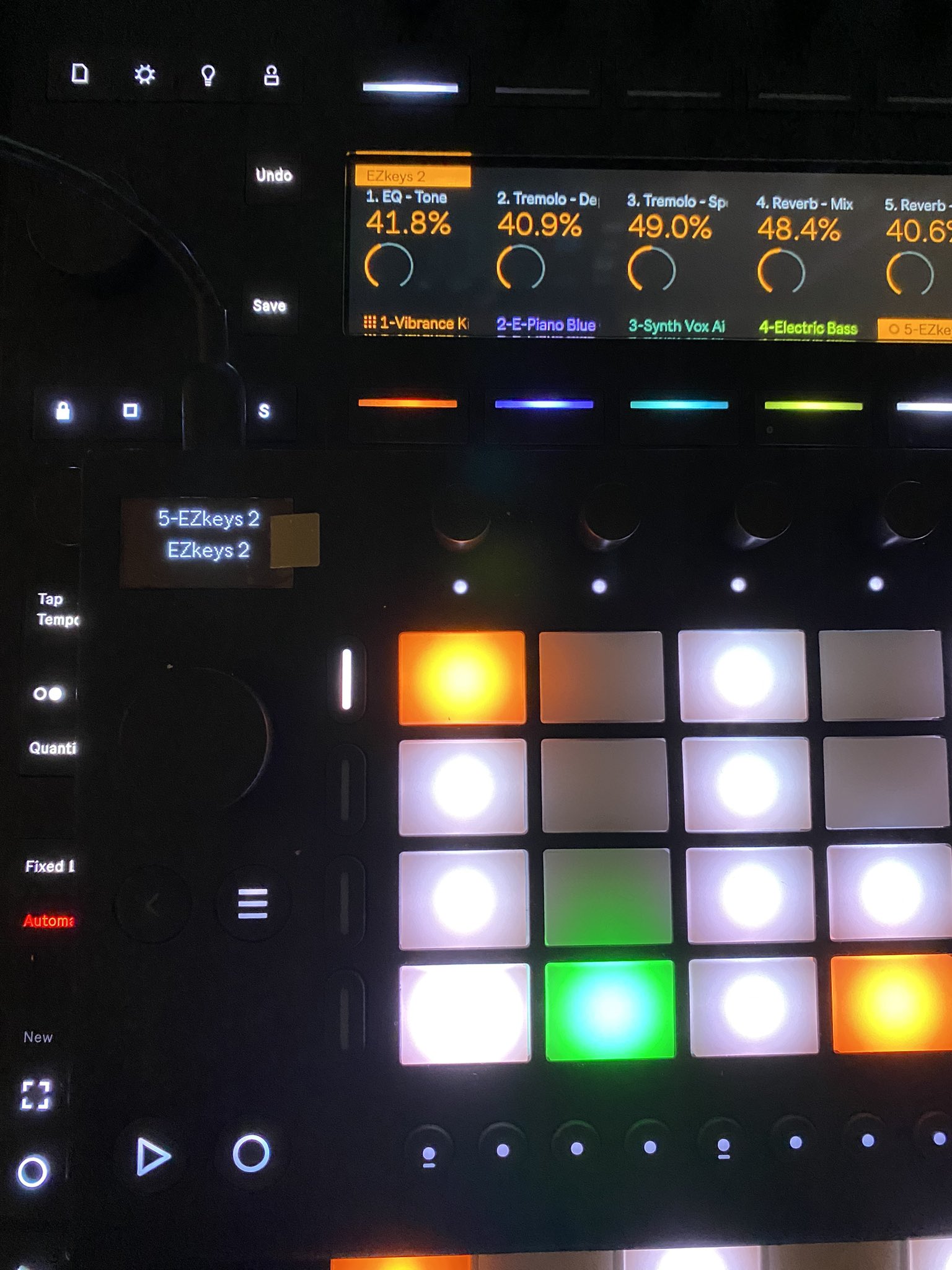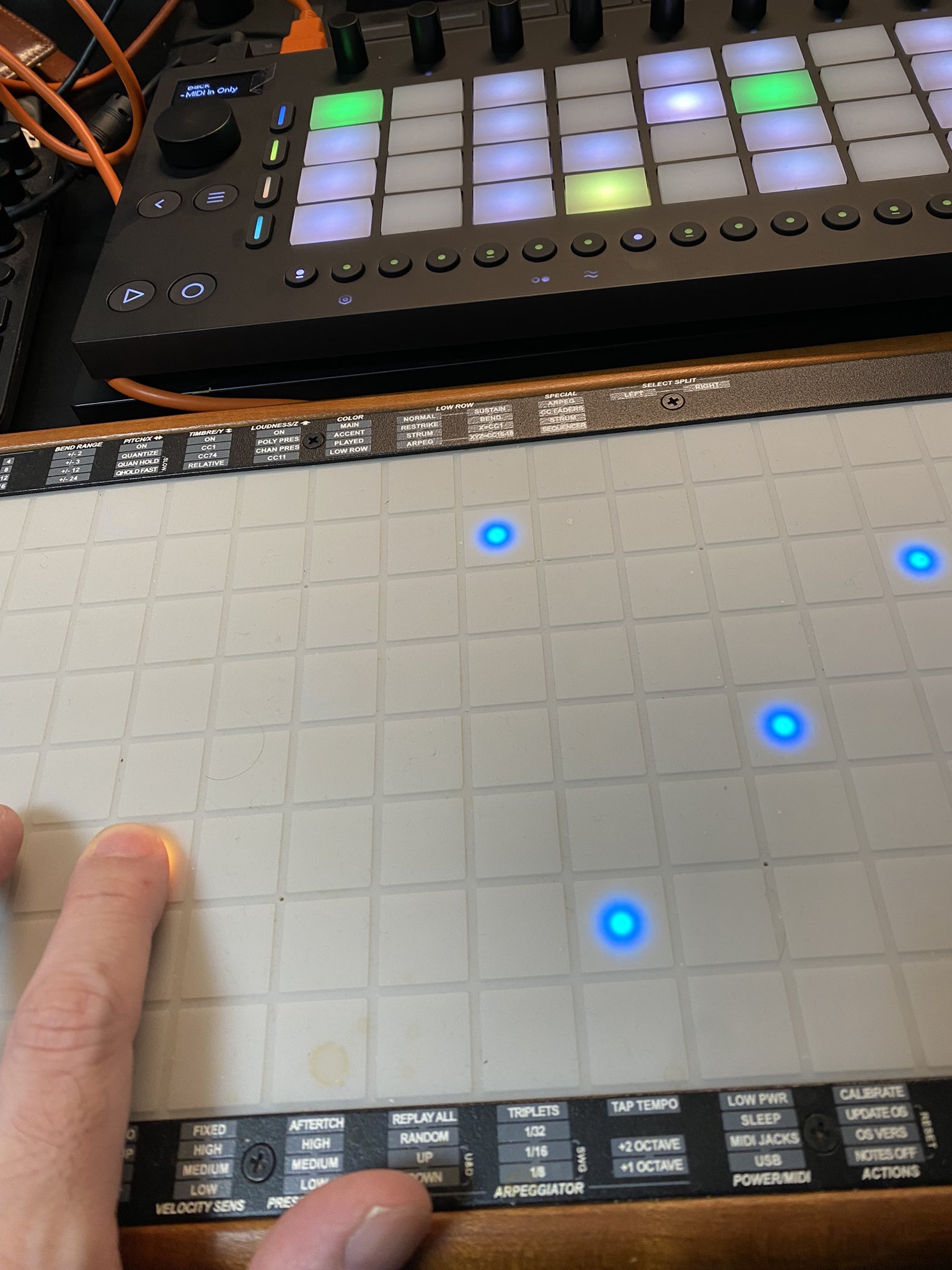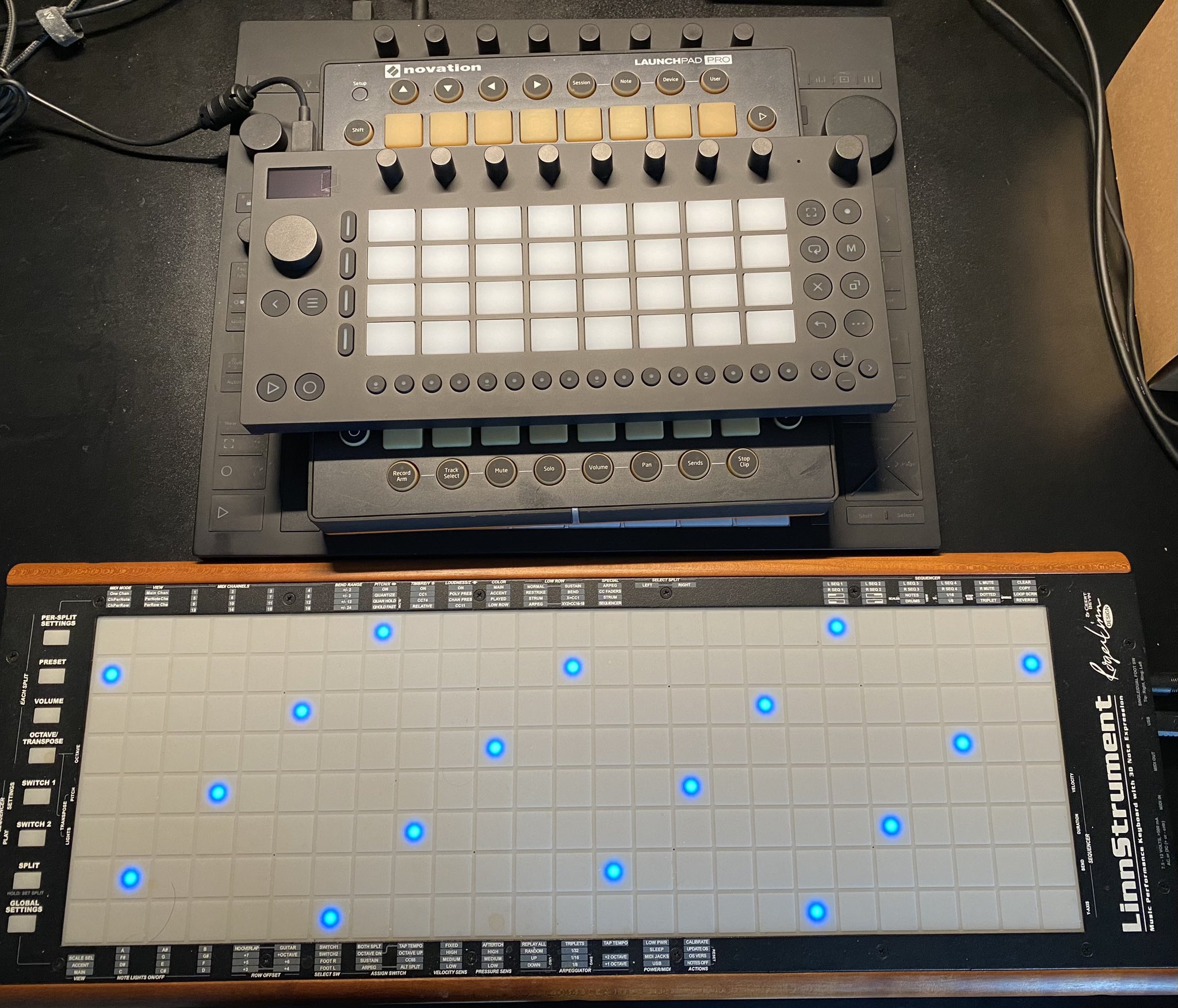Ableton Liveでフィンガードラミングする時のアームの設定 すばやくトラック切り替えする時 切り替えできない時の解決法
フィンガードラマーのみんな、いろんな機材使ってますよね。私みたいに、Ableton PUSH2とMaschineという人もいれば、MPDでやっている人。LaunchPadでやっている人もいると思います。
LiveはDAWでもあるけど、そもそも巨大なサンプラーとも考えられます。これがLiveの最大の特徴だと思うんですね。
そして、Drumrackはアホみたいに便利で、サンプラーでもあり、それぞれにプラグインを掛けたり、挙句の果てに外部プラグインでさえコントロールできるんで、これさえ使えればやろうと思えばパッドでほぼ入力はすませることが出来ます。
フィンガードラマーだと、それぞれのトラックにDrumrackをアサインして切り替えることが多いと思います。1トラック目にドラム中心に作ったDrumrack、2トラック目にパーカッション中心とか。マウス使ってたら間に合いませんしね…
Ableton PUSH2みたいな専用コントローラーだと高速で切り替えられますけど、他の機材を使いたい人もいますよね。
そういう場合はアームスイッチをMIDIラーン、もしくはKeyマップモードでアサインすればできます。
Ableton Liveでアームを設定するには

MIDIラーンの場合は、Liveの右上にある、このMIDIラーンボタンを押してください。

アームボタン(この白くて丸いやつ)をクリックして、お手持ちのMIDIコントローラーの設定したいキーや、スイッチなどを押してください。そうすれば設定できます。
![]()
Keyマップモードの設定も同じ様にできますね。Ableton Liveの右上にある「key」を押してみましょう。

同様にアームボタン(この白くて丸いやつ)をクリックして、PCのキーボートに割り当てたいものを設定しましょう。そうすれば設定できます。
使いたいトラックごとに設定しましょう。ライブ用のセットなら、アサインして保存しておくと良いと思います。
うまく切り替えられない場合は、環境設定でチェック
で、上手く切り替えられない場合があるかもしれません。トラックを選択するためにアームを使っているわけですけど、1トラックずつ選択できないう。1トラックも2トラックも選択されてしまって大混乱という。
その場合は、設定を見直しましょう。ショートカットキーはwinなら[Ctrl]+[,] macなら[Cmd]+[,]で開いてみましょう。
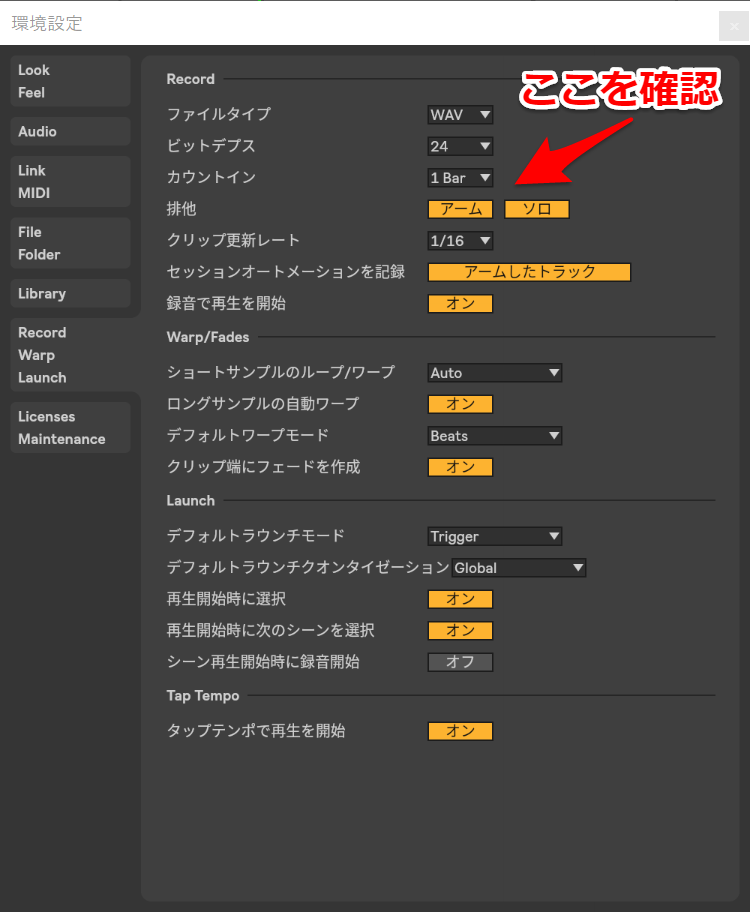
Record Warp Launchを選んで、「排他」の動作を「アーム」「ソロ」にしてください。これは、アーム状態は一つにしかならないという選択ですね。PAD一つで叩きたいと言う時、選ぶトラックは1つで良いわけですからね。
フィンガードラミングは楽しいですが、設定は煩雑ですよね。私が分かるところであれば、お手伝いします。面倒くさいところもありますが、一度環境ができると快適ですよ!
Liveでフィンガードラミングやる時は、やっぱりLiveの機能を知っているとやれることが広がります。
こういう事出来るはずとわかっているのといないのとでは大きく違います。
MIDIラーンやキーマッピングについても解説されてます。Drumrackにマクロ設定してつかう方法なんか、フィンガードラミングやるときに飛び道具増えていいと思います。
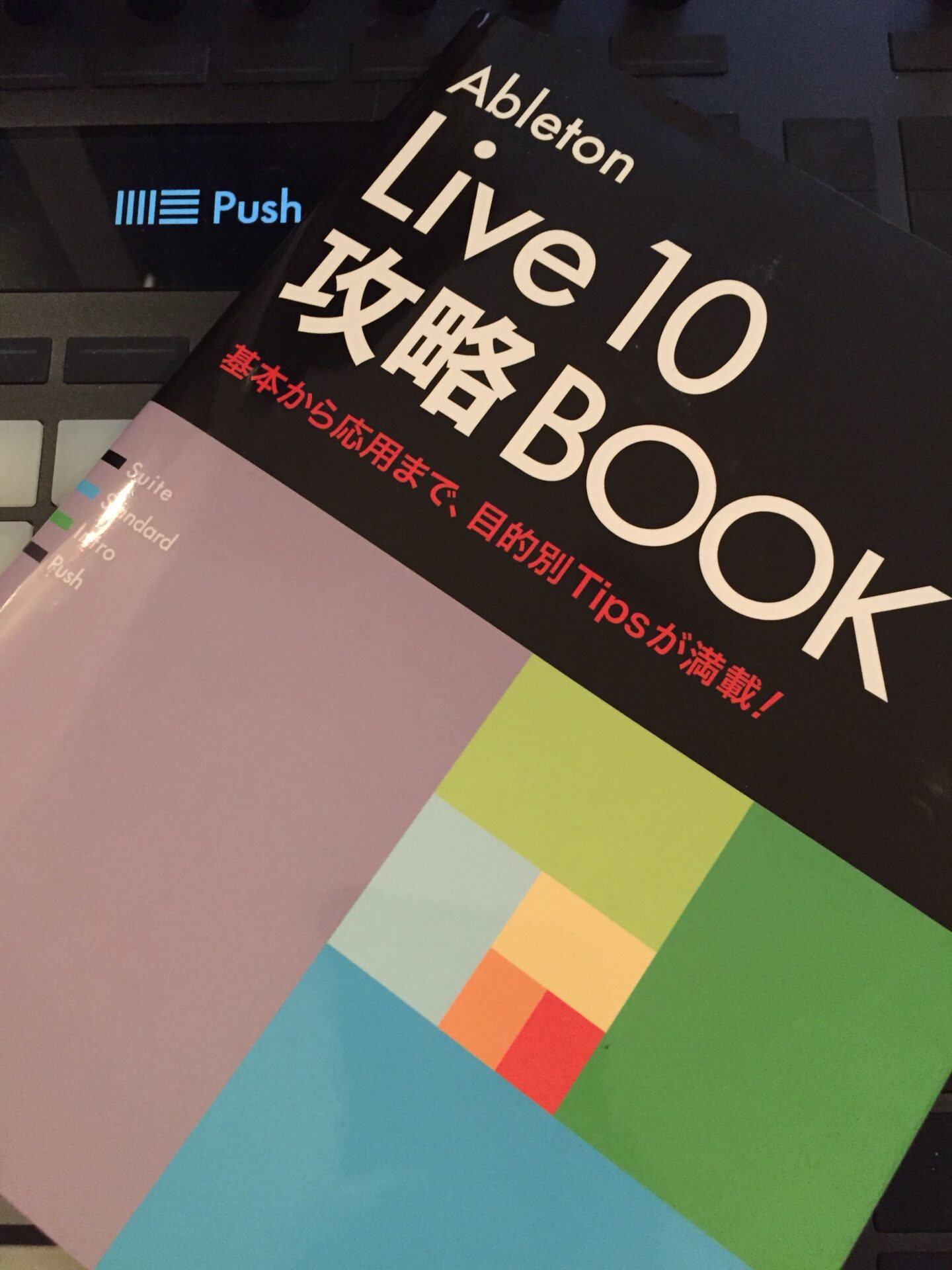
PUSHなら切り替えも楽勝ですよ!Macroの設定もアホみたいに簡単!フィンガードラマーのみなさんのQOL爆上がりですよ!